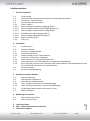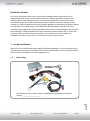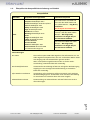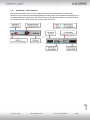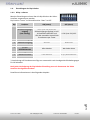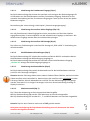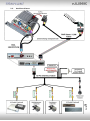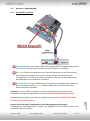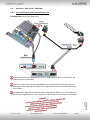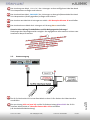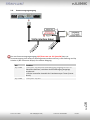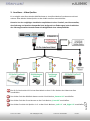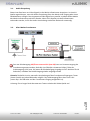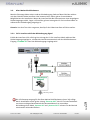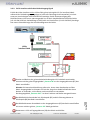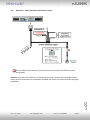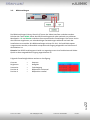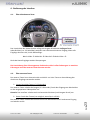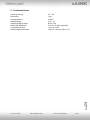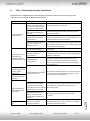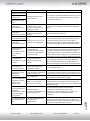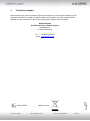Version 03.12.2020 HW: CAM(98)/(V11+V41) ab Serien Nr: NZ20NOV694 RL4-SY3
r.LiNK Video-Einspeiser
RL4-SY3
Passend für Ford Fahrzeuge mit
Sync3 Vollversion mit APIM
7 Zoll oder 8 Zoll, Tablett oder Non-Tablett Monitor
Video-Einspeiser für Front- und Rückfahrkamera
und zwei weitere Video-Quellen
Produktfeatures
• Video-Einspeiser für Werks-Infotainment Systeme
• 1 FBAS Eingang für Rückfahrkamera
• 1 FBAS Eingang für Frontkamera
• 2 FBAS Video-Eingänge für Nachrüstgeräte (z.B. USB-Player, DVB-T2 Tuner)
• Automatische Umschaltung auf Rückfahrkamera-Eingang beim Einlegen des
Rückwärtsganges
• Automatische Frontkamera Schaltung nach Rückwärtsgang für 10 Sekunden
• Abstandslinien für Rückfahrkamera aktivierbar (nicht für alle Fahrzeuge)
• Bildfreischaltung während der Fahrt (NUR für eingespeistes Video)
• Video-Eingänge NTSC und PAL kompatibel

Version 03.12.2020 HW: CAM(98)/(V11+V41) ab Serien Nr: NZ20NOV694 RL4-SY3
Seite
2
Inhaltsverzeichnis
1. Vor der Installation
1.1. Lieferumfang
1.2. Überprüfen der Interface-Kompatibilität mit Fahrzeug und Zubehör
1.3. Anschlüsse – Video Interface
1.4. Einstellungen der Dip-Schalter
1.4.1. 8 Dip –schwarz
1.4.1.1. Aktivierung des Frontkamera Eingangs (Dip 1)
1.4.1.2. Aktivierung der Interface-Video-Eingänge (Dip 2-3)
1.4.1.3. Aktivierung der Interface-PDC Anzeige (Dip 4)
1.4.1.4. Rückfahrkamera-Einstellungen (Dip 5)
1.4.1.5. Aktivierung der Abstandslinien (Dip 6)
1.4.1.6. Monitorauswahl (Dip 7)
1.4.2. 4 Dip -rot
2. Installation
2.1. Installationsort
2.2. Anschluss Schema
2.3. Anschluss – Bildsignalkabel
2.3.1. ALL-IN-ONE Head Unit
2.3.2. Separate Head Unit mit Tablet Monitor
2.4. Anschluss – PNP Strom / CAN Kabel
2.4.1. Sync3 Vollversion als ALL-IN-ONE Head-Unit
2.4.2. Sync3 Vollversion mit Tablett Monitor und separatem APIM Modul
2.4.3. Sync3 Light (R5) Version mit 6.5 Zoll oder 8 Zoll Tablett Monitor und Radiomodul mit HSD
Sync Connected Radio Version mit 4 Zoll Monitor
2.5. Stromversorgung
2.6. Stromversorgungsausgang
3. Anschluss von Video-Quellen
3.1. Audio Einspeisung
3.2. After-Market Frontkamera
3.3. After-Market Rückfahrkamera
3.3.1. Fall 1: Interface unterstützt den Rückwärtsgang
3.3.2. Fall 2: Interface unterstützt nicht den Rückwärtsgang
3.4. Verbindung Video-Interface und externer Taster
3.5. Bildeinstellungen
4. Bedienung des Interface
4.1. Über Infotainment Taste
4.2. Über externen Taster
5. Technische Daten
6. FAQ – Fehlersuche Interface-Funktionen
7. Technischer Support

Version 03.12.2020 HW: CAM(98)/(V11+V41) ab Serien Nr: NZ20NOV694 RL4-SY3
Seite
3
Rechtlicher Hinweis
Der Fahrer darf weder direkt noch indirekt durch bewegte Bilder während der Fahrt
abgelenkt werden. In den meisten Ländern/Staaten ist dieses gesetzlich verboten. Wir
schließen daher jede Haftung für Sach- und Personenschäden aus, die mittelbar sowie
unmittelbar durch den Einbau sowie Betrieb dieses Produkts verursacht wurden. Dieses
Produkt ist, neben dem Betrieb im Stand, lediglich gedacht zur Darstellung stehender Menüs
(z.B. MP3 Menü von DVD-Playern) oder Bilder der Rückfahrkamera während der Fahrt.
Veränderungen/Updates der Fahrzeugsoftware können die Funktionsfähigkeit des Interface
beeinträchtigen. Softwareupdates für unsere Interfaces werden Kunden bis zu einem Jahr
nach Erwerb des Interface kostenlos gewährt. Zum Update muss das Interface frei
eingeschickt werden. Kosten für Ein- und Ausbau werden nicht erstattet.
1. Vor der Installation
Bitte lesen Sie die Einbauanleitung sorgfältig VOR Montagebeginn. Für die Installation sind
Fachkenntnisse zwingend erforderlich. Der Einbauort des Interface muss so gewählt werden,
dass es weder Feuchtigkeit noch Hitze ausgesetzt ist.
1.1. Lieferumfang
Seriennummer des Interface notieren und Manual aufbewahren für Support-
Zwecke: ____________________

Version 03.12.2020 HW: CAM(98)/(V11+V41) ab Serien Nr: NZ20NOV694 RL4-SY3
Seite
4
Hersteller
Kompatible Fahrzeugmodelle
Infotainment Systeme
Ford
C-Max ab Modelljahr 2018
Ecosport ab Modelljahr 2017
Fiesta ab Modelljahr 2018 ab 07/2017
Focus ab Modelljahr 2017
Galaxy ab Modelljahr 2016
Kuga ab Modelljahr 2018
Mondeo ab ca. 2017
Mustang ab Modelljahr 2017
Puma
Ranger ab Modelljahr 2017
S-Max ab Modelljahr 2016
Tourneo Connect
Tourneo Custom
Transit ab Modelljahr 2017
Transit Custom ab Facelift 2018
und weitere Fahrzeuge mit
Sync3 Vollversion mit APIM und
mit 7 Zoll oder 8 Zoll Tablet und
non-Tablet Monitor – Plug & Play
Installation
Nur bis Sync3 mit Firmware 3.3
Sync3 Light (R5) Versionen mit
6.5 Zoll, 7 Zoll oder 8 Zoll Tablet
Monitor – Non Plug & Play
Installation. Für Plug & Play ist
das RL4-SY3-R5 erhältlich
Sync Connected Radio mit 4 Zoll
Monitor – Non Plug & Play
Installation. Für Plug & Play ist
das RL4-SY3-R5 erhältlich
Einschränkungen
Nur Video Das Interface speist NUR Video-Signale in das Infotainment ein. Um
Audio-Signale einzuspeisen kann ein evtl. vorhandener Werks-Audio-
AUX-Eingang oder ein FM-Modulator genutzt werden.
Wenn 2 AV-Quellen angeschlossen werden ist für die Audio-
Umschaltung zusätzliche Elektronik notwendig.
Werks-Rückfahrkamera Automatische Umschaltung auf RFK nur solange der Rückwärtsgang
eingelegt ist. Zum Verzögern der Rückschaltung ist zusätzliche
Elektronik notwendig.
After-Market Frontkamera Umschaltung auf Frontkamera erfolgt automatisch nach Auslegen
des Rückwärtsganges für 10 Sekunden. Eine manuelle Umschaltung
zur Frontkamera ist zusätzlich über den Taster möglich.
Abstandslinien und PDC Die Darstellung von Abstandslinien und PDC funktioniert nicht in
allen Fahrzeugen.
1.2. Überprüfen der Kompatibilität mit Fahrzeug und Zubehör
Kompatibilität

Version 03.12.2020 HW: CAM(98)/(V11+V41) ab Serien Nr: NZ20NOV694 RL4-SY3
Seite
5
1.3. Anschlüsse – Video Interface
Das Video-Interface konvertiert die Video Signale der Nachrüstquellen in das für den
Werksmonitor technisch notwendige Bildsignal welches über verschiedene Schaltoptionen in
den Werks-Monitor eingespeist wird. Ebenso liest es die digitalen Signale aus dem CAN-Bus
aus und konvertiert diese wiederum für das Video-Interface.

Version 03.12.2020 HW: CAM(98)/(V11+V41) ab Serien Nr: NZ20NOV694 RL4-SY3
Seite
6
1.4. Einstellungen der Dip-Schalter
1.4.1. 8 Dip – schwarz
Manche Einstellungen müssen über die Dip-Schalter des Video-
Interface vorgenommen werden.
Dip Position “unten” ist ON und Position “oben” ist OFF.
*Umschaltung auf Frontkamera erfolgt nur automatisch nach Auslegen des Rückwärtsganges
für 10 Sekunden.
Nach jeder Veränderung der Dip-Schalter-Einstellung muss ein Stromreset des Video
Interface durchgeführt werden!
Detaillierte Informationen in den folgenden Kapiteln.
Dip
Funktion
ON (unten)
OFF (oben)
1
Frontkamera
aktiviert*
deaktiviert
Stromversorgungs-
ausgang
(rote Leitung)
+12V (max. 3A) wenn der
Rückwärtsgang eingelegt ist inkl.
10 Sekunden Nachlauf und
+12V bei manueller Auswahl der
Frontkamera per Taster
+12V (max. 3A) ACC
2
FBAS AV1-Eingang
aktiviert
deaktiviert
3
FBAS AV2-Eingang
aktiviert
deaktiviert
4
PDC
aktiviert
deaktiviert
5
Art der
Rückfahrkamera
After-Market
Werk oder keine
6
Führungslinien
aktiviert
deaktiviert
7
Monitorauswahl
4 Zoll Monitor
6.5/7/8 Zoll Monitor
8
Keine Funktion
auf OFF stellen

Version 03.12.2020 HW: CAM(98)/(V11+V41) ab Serien Nr: NZ20NOV694 RL4-SY3
Seite
7
1.4.1.1. Aktivierung des Frontkamera Eingangs (Dip 1)
Bei Dip-Schalterstellung ON schaltet das Interface nach Auslegen des Rückwärtsganges für
10 Sekunden von der Rückfahrkamera auf den Frontkamera Eingang. Zusätzlich ist eine
manuelle Umschaltung auf den Frontkamera Eingang per Taster (kurzer Druck) aus jedem
Bildmodus möglich.
Beschreibung der roten Leitung): siehe Kapitel „Stromversorgungsausgang“.
1.4.1.2. Aktivierung der Interface-Video-Eingänge (Dip 2-3)
Nur auf die aktivierten Video-Eingänge kann beim Umschalten auf die Video-Quellen
zugegriffen werden. Es wird empfohlen nur die erforderlichen Eingänge zu aktivieren. Die
deaktivierten Eingänge werden beim Umschalten übersprungen.
1.4.1.3. Aktivierung der Interface-PDC Anzeige (Dip 4)
Dip 4 dient zur Einblendung der Interface-PDC Anzeige als „Bild in Bild“ in Verbindung mit
dem Kamerabild.
1.4.1.4. Rückfahrkamera-Einstellungen (Dip 5)
Bei Dip-Schalterstellung OFF schaltet das Interface auf Werks Bild für vorhandene Werks-
Rückfahrkamera solange der Rückwärtsgang eingelegt ist.
Bei Dip-Schalterstellung ON schaltet das Interface auf den Rückfahrkamera-Eingang
„Camera-IN“ solange der Rückwärtsgang eingelegt ist.
1.4.1.5. Aktivierung der Abstandslinien (Dip 6)
Bei Dip-Schalterstellung ON werden die Abstandslinien für die Rückfahrkamera aktiviert
(nicht für alle Fahrzeuge verfügbar).
Hinweis: Manche Fahrzeuge haben einen anderen Code auf dem CAN-Bus, welcher mit dem
Video-Interface nicht kompatibel ist. Kommuniziert das Interface nicht vollständig mit dem
Fahrzeug CAN-Bus, können Abstandslinien und PDC für den Rückwärtsgang nicht gezeigt
werden, auch wenn sie in einigen Fahrzeugen nach einer Stromlosschaltung einmalig im
Display erscheinen.
1.4.1.6. Monitorauswahl (Dip 7)
Dip 7 dient der Anpassung an die entsprechende Monitorgröße.
Mit Dip-Schalterstellung ON werden 4 Zoll Monitore am Interface ausgewählt.
Mit Dip-Schalterstellung OFF werden 6.5-, 7- und 8 Zoll Monitore am Interface ausgewählt.
Hinweis: Dip 8 ist ohne Funktion und muss auf OFF gestellt werden.
Nach jeder Veränderung der Dip-Schalter-Einstellung muss ein Stromreset des Video
Interface durchgeführt werden!

Version 03.12.2020 HW: CAM(98)/(V11+V41) ab Serien Nr: NZ20NOV694 RL4-SY3
Seite
8
1.4.2. 4 Dip – rot
Mit den Dip-Schaltern der CAN-Box ist es möglich, das Fahrzeug bzw. die
Head-Unit auszuwählen, in die das Interface eingebaut werden soll.
Dip Position “unten” ist ON und Position “oben” ist OFF.
Fahrzeug/Navigation
Dip 1
Dip 2
Dip 3
Dip 4
Ford
ON
OFF
OFF
OFF
z.B Ford Focus 2019
ON
ON
OFF
OFF
Nach jeder Veränderung der Dip-Schalter-Einstellung muss ein Stromreset des Video
Interface durchgeführt werden!
2. Installation
Zündung ausstellen und Fahrzeugbatterie nach Werksangaben abklemmen!
Darf gemäß Werksangaben die Fahrzeugbatterie nicht abgeklemmt werden, reicht es in
den meisten Fällen aus, das Fahrzeug in den Sleep-Modus zu versetzen. Sollte dieses nicht
funktionieren, kann die Fahrzeugbatterie mit einer Widerstandsleitung abgeklemmt
werden.
Das Interface benötigt Dauerstrom. Kommt die Spannungsversorgung nicht direkt von der
Fahrzeugbatterie, muss überprüft werden, ob die Spannungsversorgung dauerhaft und
startstabil ist.
2.1. Installationsort
Siehe verschiedene Anschluss Versionen unter Kapitel Anschluss – PNP Strom / CAN Kabel

Version 03.12.2020 HW: CAM(98)/(V11+V41) ab Serien Nr: NZ20NOV694 RL4-SY3
Seite
9
2.2. Anschluss Schema

Version 03.12.2020 HW: CAM(98)/(V11+V41) ab Serien Nr: NZ20NOV694 RL4-SY3
Seite
10
2.3. Anschluss – Bildsignalkabel
2.3.1. ALL-IN-ONE Head Unit
Die WASSERBLAU farbene HSD+2 Buchse der mitgelieferten Bildsignalleitung an dem
WASSERBLAU farbenen HSD+2 Stecker des Video Interface anschließen.
Die CURRY farbene 4pin HSD Buchse der Monitor HSD Brücke an der Rückseite des
Werks-Monitors abstecken und an dem PURPLE farbenenen HSD Stecker des
mitgelieferten 4 Pin HSD LVDS Kabels anschließen. Achtung: Der blaue HSD Stecker
der HSD Brücke muss im Monitor verbleiben!
Die WASSERBLAU farbene HSD Buchse des mitgelieferten Bildsignalkabels Kabels an
dem zuvor freigewordenen CURRY farbenen HSD Stecker an der Rückseite des
Werks-Monitors anschließen.
Achtung: Die BLAUE HSD Verbindung an der Monitor HSD Brücke muss während der
kompletten Montagezeit angeschlossen bleiben und darf keinesfalls getrennt werden.
Die Bildsignalleitung darf nur am Monitor angeschlossen werden, Anschluss an der Head
Unit kann das System zerstören!
Hinweis: Keine Haftung für Kabelfarben und Pin-Belegungen des Fahrzeugs!
Änderungen des Fahrzeugherstellers möglich. Die angegebenen Informationen müssen vom
Installateur überprüft werden.

Version 03.12.2020 HW: CAM(98)/(V11+V41) ab Serien Nr: NZ20NOV694 RL4-SY3
Seite
11
2.3.2. Separate Head-Unit mit Tablet Monitor
Die WASSERBLAU farbene HSD+2 Buchse der mitgelieferten Bildsignalleitung an dem
WASSERBLAU farbenen HSD+2 Stecker des Video Interface anschließen.
Die CURRY farbene 4pin HSD Buchse der Werks-Bildsignalleitung an der Rückseite des
Werks-Monitors abstecken und an dem PURPLE farbenenen HSD Stecker der
mitgelieferten Bildsignalleitung anschließen.
Die WASSERBLAU farbene HSD Buchse des mitgelieferten Bildsignalkabels an dem
zuvor freigewordenen CURRY farbenen HSD Stecker an der Rückseite des Werks-
Monitors anschließen.
Achtung: Die Bildsignalleitung darf nur am Monitor angeschlossen werden, bei Anschluss an
der Head Unit kann das System Schaden nehmen!
Hinweis: Keine Haftung für Kabelfarben und Pin-Belegungen des Fahrzeugs!
Änderungen des Fahrzeugherstellers möglich. Die angegebenen Informationen müssen vom
Installateur überprüft werden.

Version 03.12.2020 HW: CAM(98)/(V11+V41) ab Serien Nr: NZ20NOV694 RL4-SY3
Seite
12
2.4. Anschluss – PNP Strom / CAN Kabel
2.4.1. Sync3 Vollversion als ALL-IN-ONE Head-Unit
Installationsort: Hinter der Head-Unit
Die 10-Pin Buchse des mitgelieferten Strom / CAN Kabels an dem 10-Pin Stecker des
Video Interface anschließen.
Die 54 Pin Buchse des Fahrzeug Kabelbaumes an der Rückseite des Werks-Monitors
abstecken und an dem 54 Pin Stecker des mitgelieferten PNP Strom/CAN Kabelsatzes
anschließen.
Die gegenüber liegende 54-Pin Buchse des mitgelieferten PNP Strom / CAN Kabels an
dem zuvor freigewordenen 54- Pin Stecker an der Rückseite des Monitors anschließen

Version 03.12.2020 HW: CAM(98)/(V11+V41) ab Serien Nr: NZ20NOV694 RL4-SY3
Seite
13
2.4.2. Sync3 Vollversion mit Tablett Monitor und separatem APIM Modul
Installationsort: Das APIM befindet sich hinter Mittelkonsole oder Handschuhfach
Die 10-Pin Buchse des mitgelieferten Strom / CAN Kabels an dem 10-Pin Stecker des
Video Interface anschließen.
Die 54 Pin Buchse des Fahrzeug Kabelbaumes an der Rückseite des APIM Modules
abstecken und an dem 54 Pin Stecker des mitgelieferten PNP Strom/CAN Kabelsatzes
anschließen.
Die gegenüber liegende 54-Pin Buchse des mitgelieferten PNP Strom / CAN Kabels an
dem zuvor freigewordenen 54- Pin Stecker an der Rückseite des APIM Modules
anschließen

Version 03.12.2020 HW: CAM(98)/(V11+V41) ab Serien Nr: NZ20NOV694 RL4-SY3
Seite
14
2.4.3. Sync3 Light (R5) Version mit 6.5 Zoll oder 8 Zoll Tablett Monitor und Radiomodul mit HSD
Sync Connected Radio Version mit 4 Zoll Monitor
Installationsort: Bei R5 Version ist das Radio Modul hinter
dem Monitor, der Mittelkonsole oder dem Handschuhfach
Zum Anschluss an das Sync3 Light (R5) oder das Sync Connected Radio Infotainment müssen die
4 einzelnen Leitungen des PNP Strom/CAN Kabels nahe dem dicken Kabelstrang abgeschnitten
werden, da der 54-Pin Anschluss hier keine Verwendung findet!

Version 03.12.2020 HW: CAM(98)/(V11+V41) ab Serien Nr: NZ20NOV694 RL4-SY3
Seite
15
Das einzelne graue Kabel „CAN LOW“ der 4 Leitungen an dem weiß/grünen Kabel des Head
Unit-Hauptsteckers auflegen und isolieren.
Das einzelne blaue Kabel „CAN HIGH“ der 4 Leitungen an dem grün/blauen Kabel des Head
Unit Hauptsteckers (direkt gegenüber) auflegen und isolieren.
Das einzelne rote Kabel der 4 Leitungen an stabile +12V Dauerplus Klemme 30 anschließen.
Das einzelne braune Kabel der 4 Leitungen an Fahrzeug Masse anschließen.
Hinweis: Keine Haftung für Kabelfarben und Pin-Belegungen des Fahrzeugs!
Änderungen des Fahrzeugherstellers möglich. Die angegebenen Informationen müssen vom
Installateur überprüft werden.
2.5. Stromversorgung
Die 12-Pin Buchse des 12-Pin Interface Kabels an dem 12-Pin Stecker des Video Interface
anschließen.
Die rote Leitung ACC-out (max 3A) und die lila farbene Leitung Manual ACC des 12-Pin
Interface Kabels beide an S-Kontakt Klemme 86s +12V anschließen
(z.B. Handschuhfachbeleuchtung)

Version 03.12.2020 HW: CAM(98)/(V11+V41) ab Serien Nr: NZ20NOV694 RL4-SY3
Seite
16
2.6. Stromversorgungsausgang
Der rote Stromversorgungsausgang ACC/front cam out 12V (max 3A) kann zur
Stromversorgung einer externen Quelle genutzt werden und hat je nach Stellung von Dip
Schalter 1 (der schwarzen 8 Dips) eine andere Belegung:
Dip
Funktion
Dip 1 ON
+12V (max. 3A) wenn der Rückwärtsgang eingelegt ist inkl. 10
Sekunden Nachlauf, nachdem der Rückwärtsgang ausgelegt
wurde und
+12V bei manueller Auswahl der Frontkamera per Taster (kurzer
Druck)
Dip 1 OFF
+12V (max. 3A) ACC

Version 03.12.2020 HW: CAM(98)/(V11+V41) ab Serien Nr: NZ20NOV694 RL4-SY3
Seite
17
3. Anschluss – Video Quellen
Es ist möglich eine After-Market Rückfahrkamera, eine After-Market Frontkamera und zwei
weitere After-Market Video-Quellen an das Video-Interface anzuschließen.
Hinweis: Vor der endgültigen Installation empfehlen wir einen Testlauf, um sicherzustellen,
dass Fahrzeug und Interface kompatibel sind. Aufgrund von Änderungen in der Produktion
des Fahrzeugherstellers besteht immer die Möglichkeit einer Inkompatibilität.
Die 12-Pin Buchse des 12-Pin Interface Kabels an dem 12-Pin Stecker des Video-Interface
anschließen.
Den Video Cinch der Rückfahr Kamera an der Cinch Buchse „Reverse V4“ anschließen.
Den Video Cinch der Front Kamera an der Cinch Buchse „Front V3“ anschließen.
Den Video-Cinch der AV Quellen 1 +2 an den Cinch-Buchsen „Left V1“ und „Right V2“ anschließen.

Version 03.12.2020 HW: CAM(98)/(V11+V41) ab Serien Nr: NZ20NOV694 RL4-SY3
Seite
18
3.1. Audio-Einspeisung
Dieses Interface kann nur Video-Signale in das Werks-Infotainment einspeisen. Ist eine AV-
Quelle angeschlossen, muss die Audio-Einspeisung über den Werks-AUX Eingang oder einen
FM-Modulator erfolgen. Das eingespeiste Video-Signal kann parallel zu jedem Audio-Modus
des Werks-Infotainments aktiviert werden. Wenn 2 AV-Quellen mit dem Infotainment
verbunden werden, ist für die Audio-Umschaltung zusätzliche Elektronik notwendig.
3.2. After-Market Frontkamera
Der rote Schaltausgang ACC/front cam out 12V (max 3A) kann zur Stromversorgung der
Frontkamera genutzt werden. Steht Dip 1 auf ON (der schwarzen 8 Dips), führt der
Schaltausgang +12V (max. 3A) wenn der Rückwärtsgang eingelegt ist inkl. Nachlauf für 10
Sekunden, nachdem der Rückwärtsgang wieder ausgelegt wurde
Hinweis: Zusätzlich ist eine manuelle Umschaltung auf den Frontkamera Eingang per Taster
(kurzer Druck) aus jedem Bildmodus möglich. Der Schaltausgang führt dann auch +12V
(wenn Dip 1 auf ON steht und der Frontkamera Eingang ausgewählt ist).
Achtung: Ein zu langer Druck des externen Tasters schaltet die Video Quelle um!

Version 03.12.2020 HW: CAM(98)/(V11+V41) ab Serien Nr: NZ20NOV694 RL4-SY3
Seite
19
3.3. After-Market Rückfahrkamera
Manche Fahrzeuge haben einen anderen Rückwärtsgang-Code auf dem CAN-Bus welcher
mit dem CAN des Video Interface nicht kommuniziert. Daher gibt es 2 verschiedene
Möglichkeiten der Installation. Wenn der Interface CAN die Informationen eines eingelegten
Rückwärtsganges erhält, liegen +12V auf der grünen Leitung des 12-Pin Interface Kabels an
während der Rückwärtsgang eingelegt ist.
Hinweis: Vor dem Test nicht vergessen, den Dip 5 des Video-Interface auf ON zu stellen.
3.3.1. Fall 1: Interface erhält das Rückwärtsgang-Signal
Erhält das Interface +12V auf die grüne Leitung des 12-Pin Interface Kabels während der
Rückwärtsgang eingelegt ist, schaltet das Interface automatisch auf den Rückfahrkamera-
Eingang “CAMERA-IN” wenn der Rückwärtsgang eingelegt wird.
Die 12V Stromversorgung für die After-Market Rückfahrkamera (max. 3A) erfolgt
durch Anschließen an die grüne Leitung “Reverse-OUT” des 12 Pin Interface Kabels
um einen unnötigen Dauerbetrieb der Kameraelektronik zu vermeiden.
Die beiden grünen Kabel „Reverse-IN“ und „Reverse-OUT“ müssen für den Betrieb
miteinander verbunden bleiben.

Version 03.12.2020 HW: CAM(98)/(V11+V41) ab Serien Nr: NZ20NOV694 RL4-SY3
Seite
20
3.3.2. Fall 2: Interface erhält kein Rückwärtsgang-Signal
Erhält das Video Interface nicht +12V auf die grüne Leitung des 12-Pin Interface Kabels
während der Rückwärtsgang eingelegt ist (nicht alle Fahrzeuge sind kompatibel), wird ein
externes Umschaltsignal vom Rückfahrlicht benötigt. Da die Stromversorgung des
Rückfahrlichtes nicht immer spannungsstabil ist, wird ein handelsübliches Schließer-Relais
(z.B. AC-RW-1230 mit Verkabelung AC-RS5) oder ein Entstörfilter (z.B. AC-PNF-RVC) benötigt.
Das untere Schaubild zeigt das Anschlussdiagramm des Relais.
Stecker und Buchse der grünen Kabelverbindung des 12-Pin Kabels voneinander
trennen und das grüne Eingangskabel „Reverse-IN“ an der Ausgangsklemme (87) des
Relais anschließen.
Hinweis: Die beste Anschlusslösung sollte sein, einen 4mm Rundstecker auf das
Relais Ausgangskabel zu krimpen und mit der am grünen Kabel befindlichen 4mm
Buchse zu verbinden, nicht zuletzt um Kurzschlüsse zu vermeiden.
Das Ausgangskabel „Reverse-OUT“ ist ohne Funktion und bleibt unangeschlossen.
Das Rückfahrlicht Stromkabel mit Schaltspule (85) und die Fahrzeug-Masse an
Schaltspule (86) des Relais anschließen.
Das Rückfahrkamera-Stromkabel an der Ausgangsklemme (87) des Relais anschließen
wie zuvor mit dem grünen „Reverse IN“-Kabel geschehen.
Dauerstrom +12V an Eingangsklemme (30) des Relais anschließen.
Seite wird geladen ...
Seite wird geladen ...
Seite wird geladen ...
Seite wird geladen ...
Seite wird geladen ...
Seite wird geladen ...
Seite wird geladen ...
-
 1
1
-
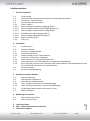 2
2
-
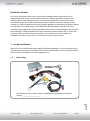 3
3
-
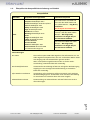 4
4
-
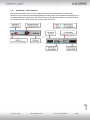 5
5
-
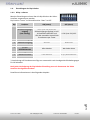 6
6
-
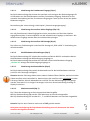 7
7
-
 8
8
-
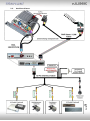 9
9
-
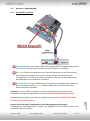 10
10
-
 11
11
-
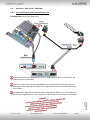 12
12
-
 13
13
-
 14
14
-
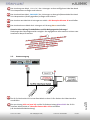 15
15
-
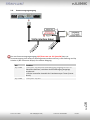 16
16
-
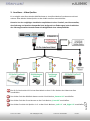 17
17
-
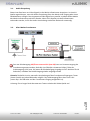 18
18
-
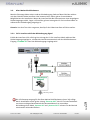 19
19
-
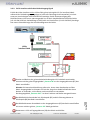 20
20
-
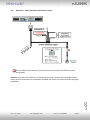 21
21
-
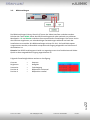 22
22
-
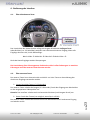 23
23
-
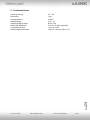 24
24
-
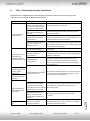 25
25
-
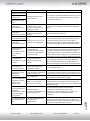 26
26
-
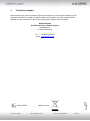 27
27
Verwandte Artikel
-
NavLinkz RL4-SY4 Installationsanleitung
-
NavLinkz RL4-PCM50 Installationsanleitung
-
NavLinkz RL4-MBN51 Installationsanleitung
-
NavLinkz RL4-MIB92 Installationsanleitung
-
NavLinkz RL4-ELINK Installationsanleitung
-
NavLinkz RL4-NAC Installationsanleitung
-
NavLinkz RL4-R40-E Installationsanleitung
-
NavLinkz RL4-NAC12-B Installationsanleitung
-
NavLinkz RL3-UCON7-T Installationsanleitung
-
NavLinkz RL4-UCON10-A Installationsanleitung